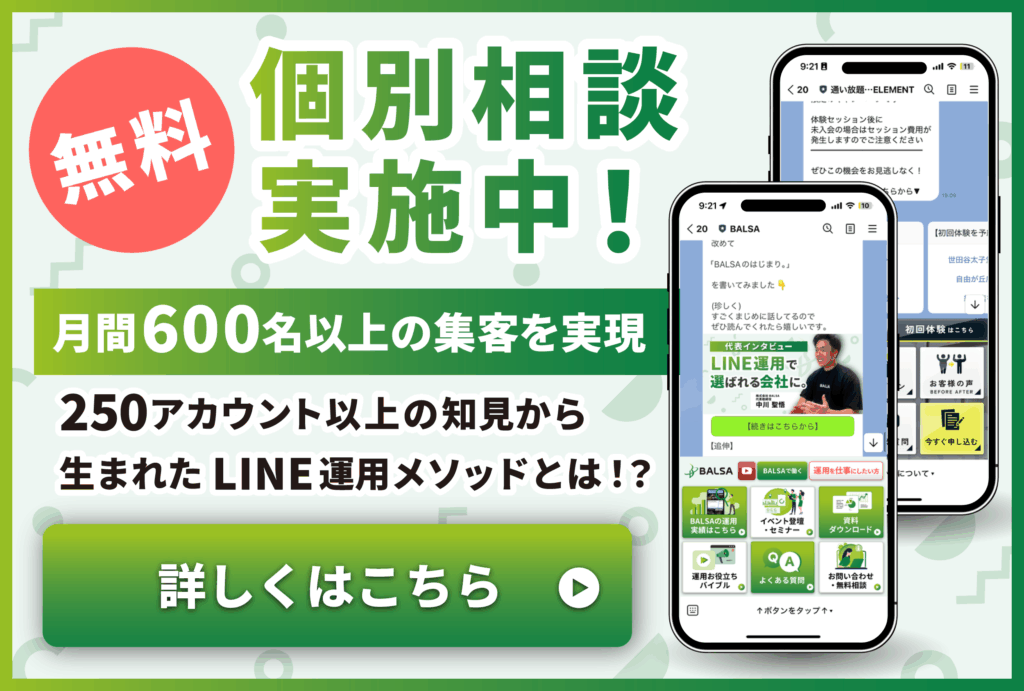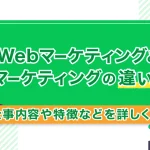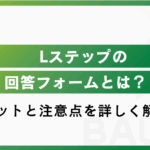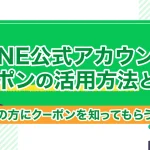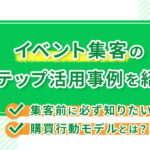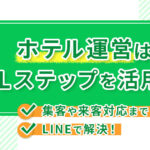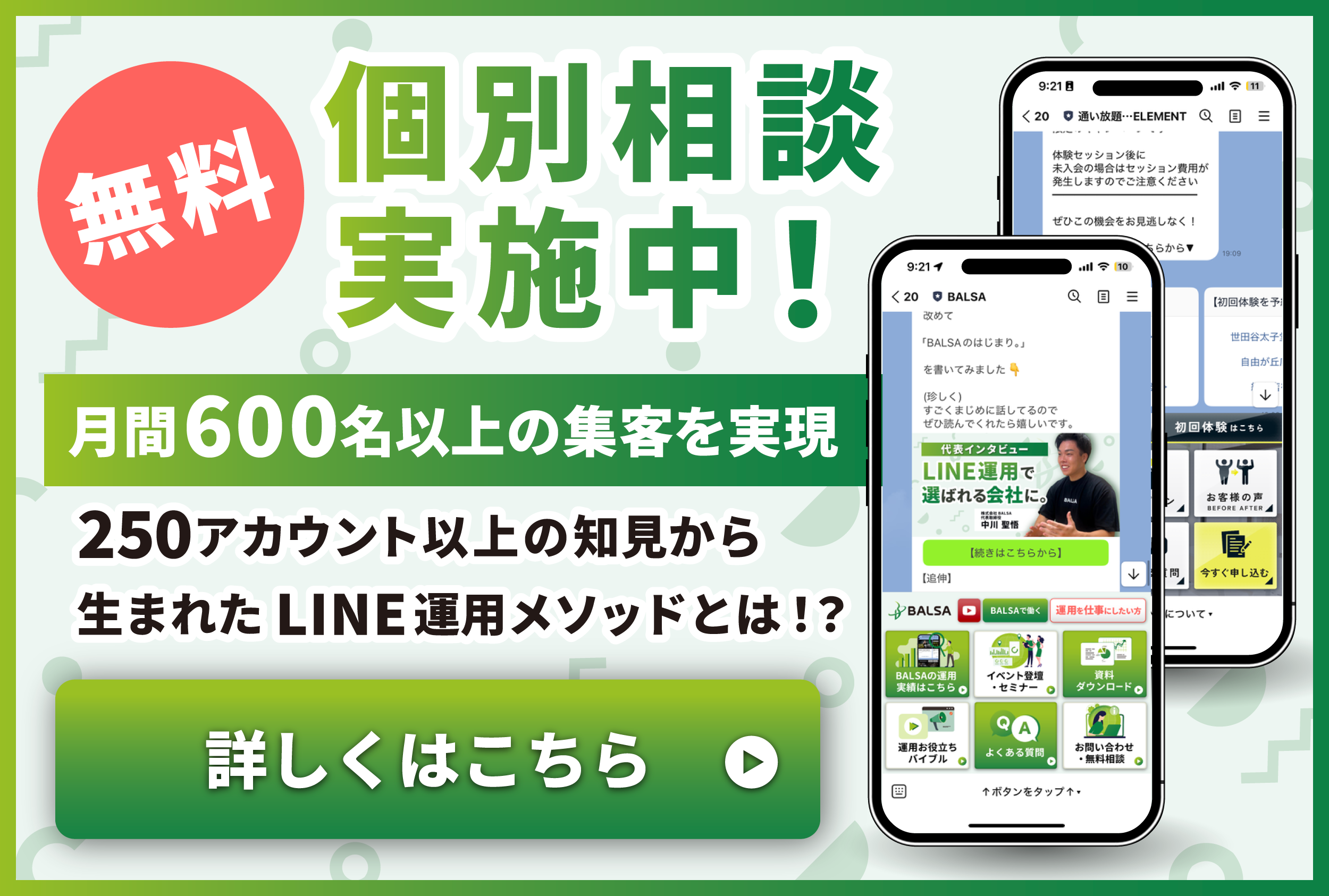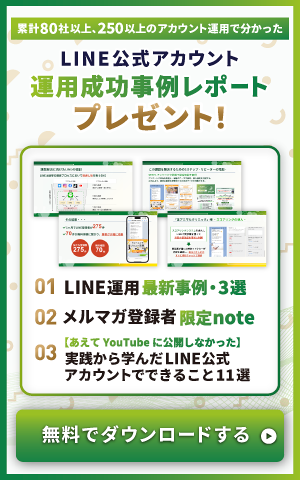LINE公式アカウントでエラーが出て、「アプリに入れない」「落ちてしまう」など不具合が稀に起きる時があります。
突然のエラー発生に「何を確認すればいい?」「どう対処するべきか」わからないという方も多いと思います。場合によっては、企業や店舗に大きな損失が発生することも。
この記事では、LINE公式アカウントでエラーが出てしまった際の対処法について、詳しく解説しています。万一の不測の事態に備えるため、損失を最小限に抑えるためにも、最後まで読んで参考にしてください。⇒LINE運用サービス説明資料の無料ダウンロードはこちら
目次
LINE公式アカウントでエラーが出る例と対処法

実際、LINE運用時にどのようなエラーが起きているか見ていきましょう。
LINEアプリが起動しない・強制終了する
今まで普通にLINEのログインができていたにもかかわらず、 起動しなくなったり強制終了したりする場合があります。
このような場合、以下のようなエラーメッセージが表示されます。
- 問題が発生したため、LINEを終了します
- 「LINE」が繰り返し停止しています
- LINEが停止しました
エラーが表示された場合は、まずは利用端末が推奨環境の下にあるか確認します。
| caution:利用端末の改造や推奨環境外の場合は、LINEの動作が保証がされないため注意が必要です。 |
LINEアプリの利用環境を確認した後、自分でできる対処法を試してみましょう。
[対処法]
[携帯機種別の対処法] iPhone利用者:[Appを取り除く]を試す Android利用者:SDカードの脱着 参考:LINEヘルプセンター |
端末本体のメモリ不足により、動作や読み込みが重たくなる時もあります。動作が重く読み込みが遅くなった場合も、エラー発生の可能性もあるため、端末のストレージやメモリの確認・確保しましょう。
LINEでメッセージの送受信ができない
LINE公式アカウント内で1対1のトーク中に、メッセージの送受信ができなくなる場合があります。
その場合は、LINEアプリの画面上に「一時的なエラー」と表示されることも。
エラーが表示の場合、まずネットワーク接続の状態を確認しましょう。
| ネットワークの接続に問題がある:タイムアウトになりエラーが表示されます。 |
LINEのネットワーク接続に問題がない場合は、自分でできる対処法を試してみましょう。
[対処法]
⇨メッセージ受信拒否をオフに変更し友だち追加してもらう必要があります
参考:LINEヘルプセンター |
LINEのネットワーク接続に問題なく、自分でできる対処法を試しても改善しない場合は、「LINEアプリが起動しない・強制終了する」で紹介した[対処法]を試してみましょう。
LINE利用時 特定の環境で不具合が出る
LINE利用時に特定バージョンのiOSで強制終了やVoiceOver搭載の機能が使えない場合があります。
この症状が出た場合は、LINEアプリのアップデートやネットワーク・使用キャリアの通信障害が発生していないか確認しましょう。
[対処法]
|
上記の方法で解決しない場合は、一旦時間を置いてから再ログインしてみる・「LINEアプリが起動しない・強制終了する」で紹介した[対処法]で被らない項目を試してみましょう。
画面表示に不備が出る
LINE公式アカウントの画面表示の不備は、トークリストの情報やトーク履歴に違う情報がでる場合があります。
その場合は、LINEのサーバーとユーザーの端末との自動同期ができていない状態が考えられます。
[対処法]
|
LINEアプリのアップデートやLINE・使用する端末を再起動しても改善されない場合、手動でトーク履歴・トークリストの同期を試してみましょう。
| caution:手動で行う同期処理する際は、バックアップや連続で処理しないなど注意が必要です。
⇨詳しくは「トークに関する問題」を参考にしてください。 |
上記のようにLINE公式アカウントのエラーや対処法などの解決に必要な知識について、直接運用に関わる方は把握しておくと良いでしょう。
しかしLINE運用初期の段階では、LINE構築の専門家に相談する手段も準備しておくと安心です。⇒LINE運用サービス説明資料の無料ダウンロードはこちら
LINE公式アカウントのエラーついて確認・問い合わせ方法
前章では、LINE公式アカウントでエラーが出た場合の例や対処法についてお伝えしました。
しかし紹介した内容以外にもエラーが発生する場合があります。その際の確認や問い合わせ方法を紹介します。
LINEヤフー社に不具合に関する情報を確認する
LINE公式アカウントで発生しているエラーを、LINEヤフー社が下記の方法で情報発信しています。
- LINEヤフー社の公式サイト(お知らせページ)
- 公式ツイッターアカウント(@LINEBIZ_JP)
LINEヤフー社で発生したサーバーのトラブルやネットワーク障害などは、ユーザー側で直接対処できる方法は基本的にありません。正式な発表や復旧状況の情報を確認し、状況に応じて適切な対応を取りましょう。
LINEヤフー社に直接問い合わせする
LINEヤフー社の不具合に関するお知らせがなく、「LINE公式アカウントでエラーが出る例と対処法」で解決しない場合は、直接問い合わせましょう。
Web版管理画面から問い合わせる
LINEヤフー社へPCの管理画面から問い合わせする手順は以下の通りです。
①管理画面にログインし右上の「ヘルプ」をクリックします。
②窓に出た「FAQ・お問い合わせ」をクリックします。
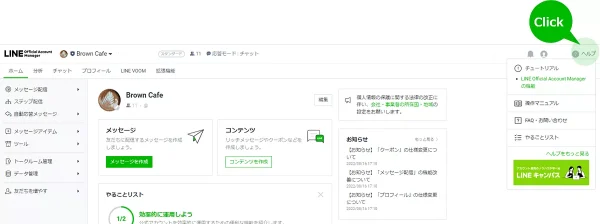
③ページ下部の「問題が発生している場合」をクリックします。
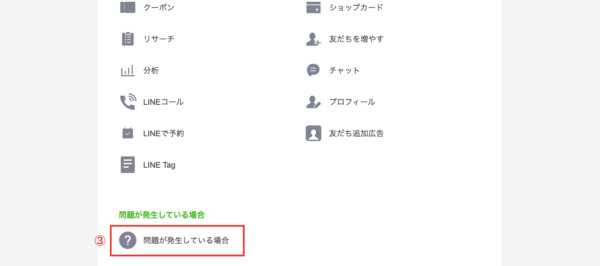
④「お問い合わせフォーム」の文字を直接クリックします。
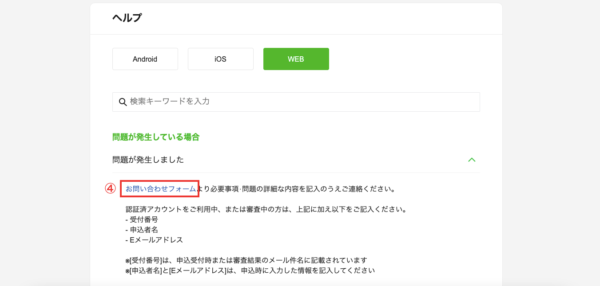
⑤画像の赤枠へ必要事項を入力します。
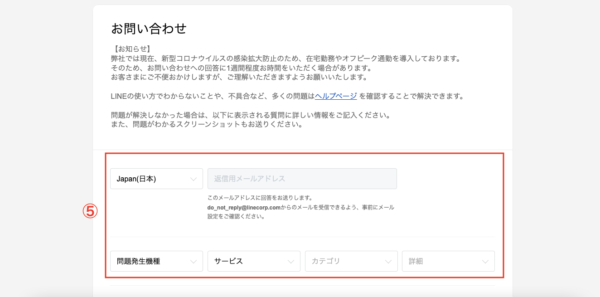
⑥入力内容に誤りがないか確認して送信ボタンをクリックします。
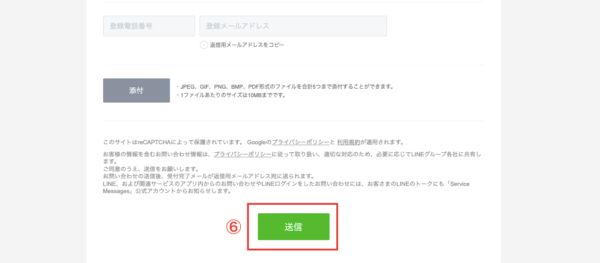
以上がLINEヤフー社へPCの管理画面から直接問い合わせをする際の手順です。
管理アプリから問い合わせる
LINEヤフー社へスマホアプリの管理画面から問い合わせする手順は以下の通りです。スマホアプリから問い合わせする際の手順もPCと同様です。
①ホーム画面の「ヘルプ」をタップします。
②ヘルプ画面「FAQ・お問い合わせ」をタップします。
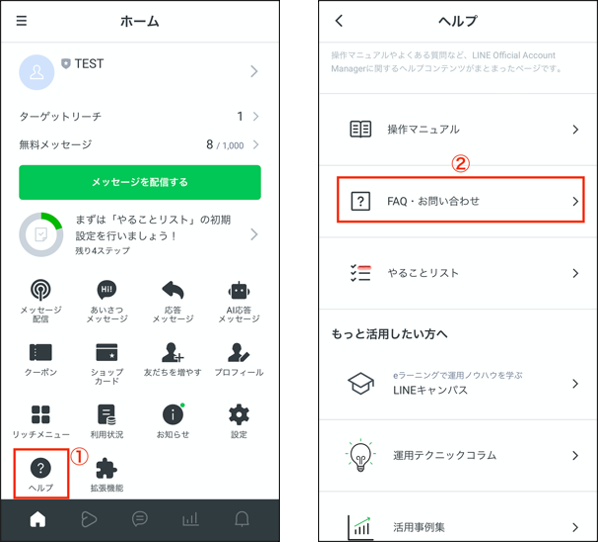
③画像左側、下部にある「問題が発生している場合」をタップします。
④画面右側「お問い合わせフォーム」をタップします。
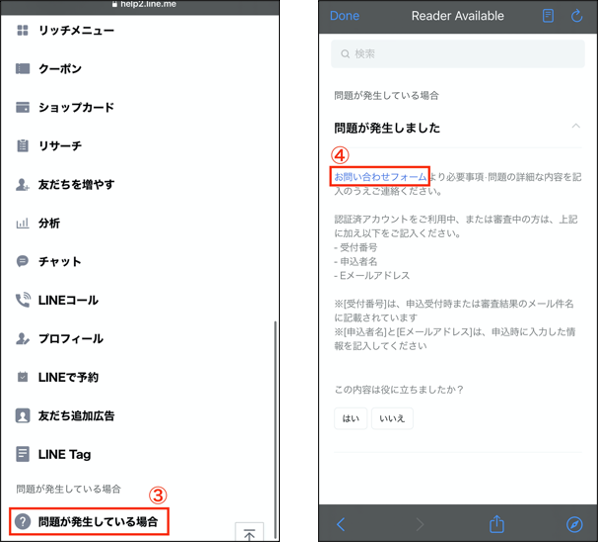
⑤画面左側のお問い合わせ画面で、必要事項を入力します。
⑥入力事項に不備がないか確認後、送信ボタンをタップして完了です。
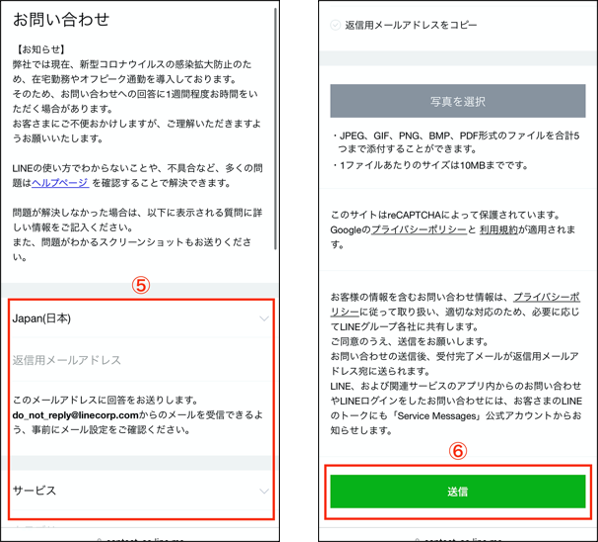
LINE公式アカウントのエラーを自分で解決できない場合は、直接問い合わせて対応しましょう。⇒LINE運用サービス説明資料の無料ダウンロードはこちら
LINE公式アカウントのエラー原因と対策法を把握してスムーズな運営【まとめ】

この記事では、LINE公式アカウントでエラーが出た際の対処法を紹介しました。
LINE公式アカウントで下記のようなエラーが出る場合、それぞれの対処法を試してみてください。
LINE公式アカウントでエラーが発生した際に、自分で対処法を取り組む前にLINEヤフー社から配信される情報でエラー内容を把握しましょう。
公式からの情報は、問題の原因や解決策について最新の情報を提供されることが多く、無駄な手間を省いて問題解決が可能です。
- LINEヤフー社の公式サイト(お知らせページ)
- 公式ツイッターアカウント(@LINEBIZ_JP)
LINE公式アカウントのエラー復旧の対処法を試しても解決できない場合は、LINEヤフー社へ直接問い合わせも忘れずに。
LINE公式アカウントの運用を検討している方は、LINEヤフー社が推奨する環境化で行うことをおすすめします。
ビジネスにLINEを活用する企業や店舗が増加しています。集客や商品販促の施策を充実させることは重要ですが、万一に備えておくことも必要です。
この記事を参考にエラーの対処法を、運営に関わる方全員に周知すると良いでしょう。
また、LINE構築について専門的な知識や運営ノウハウを知りたい方は、お気軽に弊社へお声掛けください。弊社はLINEマーケティングを得意とした会社で、貴社の希望に合う提案から設定、運用まで幅広く手がけています。
これまで200社以上の運用に携わってきたノウハウで貴社の運用基盤を作ります。